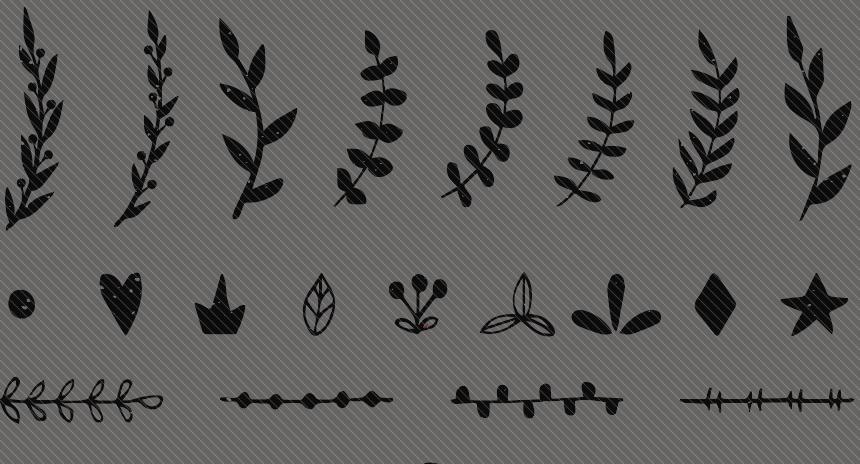
안녕하세요. 플입니다.
다운받은 일러스트 소스를 사용해볼게요.
1. 소스 불러오기

먼저 다운받은 소스를 열어줍니다. 저는 프리픽에서 다운받았어요.
프리픽 사용방법은 아래에 링크를 남겨둘게요.
https://ssimplay.tistory.com/140
[목업사이트] freepik
안녕하세요. 플입니다. 오늘은 목업 사이트 하나를 추천드릴게요 1. freepik https://www.freepik.com/ Freepik | Download now millions of free vectors, photos and PSD files Discover millions of copyright..
ssimplay.tistory.com
2. 더블클릭
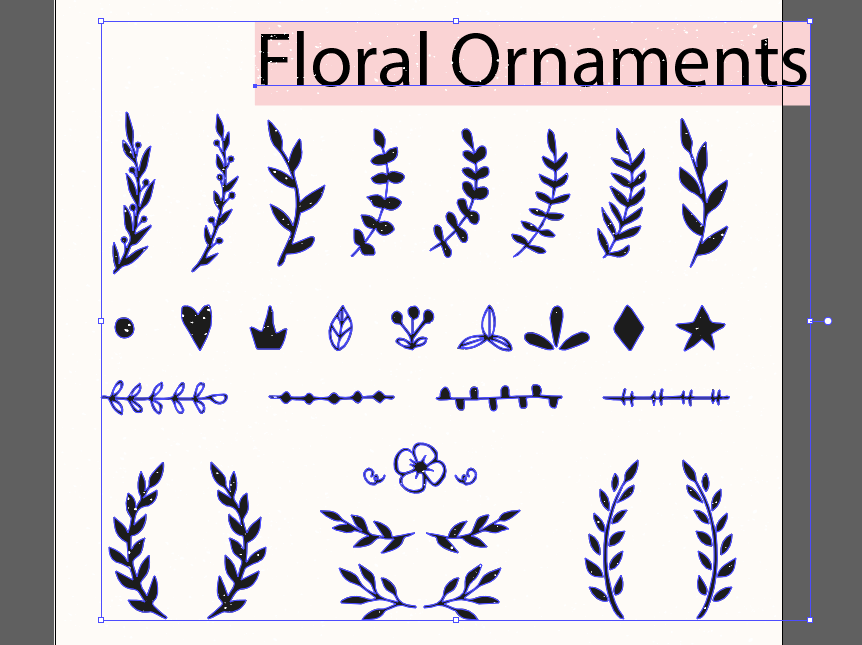
소스를 다운받으면 이런 식으로 모두 그룹으로 묶여있는 모습을 볼 수 있어요.
나는 하나만 필요한데 다른 필요 없는 부분들도 선택이 되는 거죠.

첫 번째 방법은 더블클릭입니다. 이렇게 내가 원하는 개체 하나만 선택이 될 때까지 더블클릭을 해주세요.

상단에 그룹 어디쯤 들어와 있는지 알려주는 표시가 나타날 거예요.
이제 선택한 도형을 복사해주세요. Ctrl + C로 복사해주시면 된답니다.

그리고 여기서 가장 앞쪽에 있는 것을 클릭해주세요.

마지막으로 화살표를 눌러서 완전 밖으로 나와줍니다.
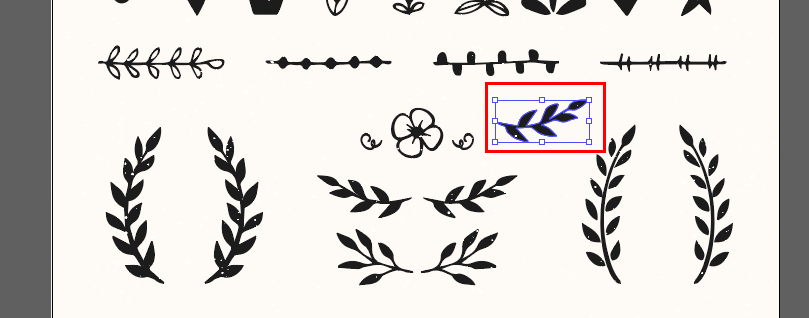
붙여 넣기를 해주면 이렇게 단독 객체로 사용 가능해요. 붙여 넣기는 Ctrl + V랍니다.
3. 직접 선택 도구

두 번째 방법은 직접 선택 도구를 이용하는 방법이에요.
직접 선택 도구는 도구 바를 보시면 선택 도구 옆에 있는 화살표 모양 아이콘이에요.

직접 선택 도구를 선택한 상태로 원하는 개체를 다 담도록 영역을 지정해줍니다.
드래그해주시면 돼요! 직접 선택 도구는 부분적으로 선택이 되니까 영역을 꼭 도형이 다 들어오게 해주셔야 해요!

선택이 되었네요.

이제 선택도 구로 바꿔줍니다.

모양이 바뀐 걸 알 수 있죠? 복사를 해줍니다. 똑같이 Ctrl + C 예요.

그리고 Ctrl + V! 이렇게 단독 객체를 얻을 수 있어요.
4. 그룹 해제

마지막 방법은 그룹을 아예 해제해버리는 거예요. 먼저 그룹 된 도형을 선택해주세요.

그리고 오른쪽 클릭을 하면 그룹 풀기가 있어요. 그룹 풀기를 선택해줍시다.

아직 그룹이 되어있지만 위에 제목 글씨가 그룹에서 빠진 걸 알 수 있어요. 또 그룹을 해제해줍니다.
어휴 또 오른쪽 클릭하고 메뉴 눌러야 하냐고요?
걱정 마세요 단축키는 Ctrl + Shift + G랍니다. 단축키로 편하게 해결하세요~

그룹을 해제하면 이렇게 간편하게 사용이 가능하답니다.
그럼 이만.
총총.
'Design > 일러스트레이터' 카테고리의 다른 글
| [일러] 선 이어주는 법 (2) | 2020.06.10 |
|---|---|
| [일러] 브러쉬로 색 채우기 (2) | 2020.06.02 |
| [일러] 곡률도구 (8) | 2020.03.09 |
| [일러] 브러쉬 보정 끄기 (8) | 2020.02.17 |
| [일러] 칼선만들기 (0) | 2019.10.16 |


